PostgreSQL (ODBC)
Este ejemplo muestra cómo conectarse a un servidor de bases de datos PostgreSQL desde un equipo Windows a través de un controlador ODBC PostgreSQL instalado en el equipo local. En este ejemplo usamos la versión 11.0 del controlador psqlODBC, que se puede descargar del sitio web oficial (consulte el apartado Resumen de controladores de base de datos ).
Nota: También se puede conectar a un servidor de base de datos PostgreSQL directamente (es decir, sin el controlador ODBC). Consulte el apartado Conexiones nativas para más información.
Requisitos previos
•El controlador psqlODBC debe estar instalado en su sistema.
•Disponer de los siguientes datos de conexión: servidor, puerto, base de datos, nombre de usuario y contraseña.
Conexión
1.Inicie el asistente de conexión a bases de datos y haga clic en Conexiones ODBC.
2.Seleccione DSN de usuario (o DSN de sistema si tiene privilegios administrativos) y luego haga clic en Crear DSN nuevo .
.
3.Seleccione el controlador de la lista desplegable (imagen siguiente) y haga clic en DSN de usuario. Si no hay ningún controlador PostgreSQL en la lista, asegúrese de que el controlador ODBC PostgreSQL está instalado en su sistema operativo.

4.En el cuadro de diálogo que aparece (imagen siguiente), rellene la conexión a la base de datos (suministrada por el administrador de la base de datos).
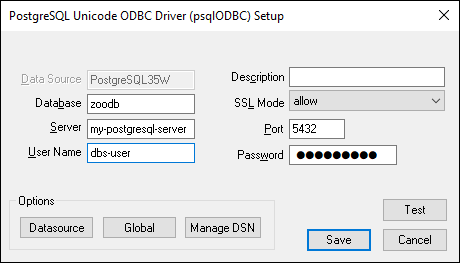
5. Haga clic en Guardar.
La conexión estará disponible en la lista de conexiones ODBC. Para conectarse a la base de datos puede hacer doble clic en la conexión o seleccionarla y hacer clic en Conectarse.